Gentoo Linux Guide instalacyjne z zrzutami ekranu - Część 2
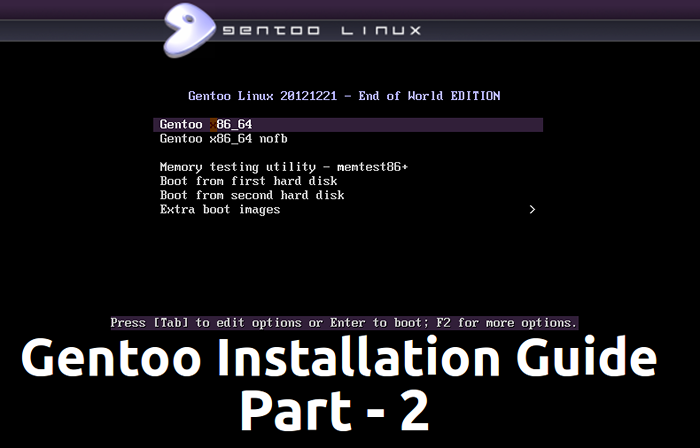
- 4487
- 948
- Roland Sokół
Jak wspomniano wcześniej w moim ostatnim samouczku Instalacja Gentoo Linux to długi i trudny proces, który wymaga dodatkowego czasu, ale ostatecznie twój system będzie wyglądał i wykona dokładnie w jaki sposób chcesz, więc będzie kontynuowany bezpośrednio z miejsca, w którym ostatnio skończyliśmy.
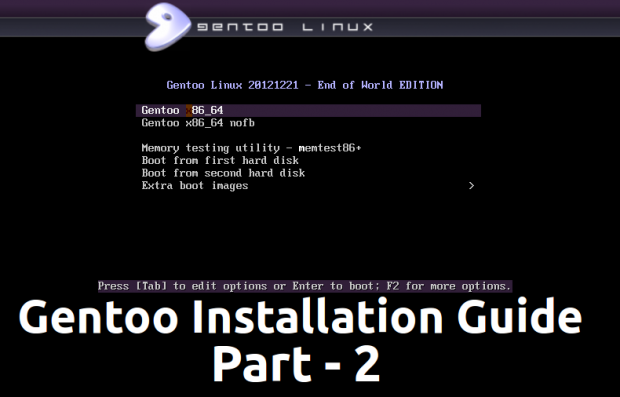 Instalacja Gentoo Linux
Instalacja Gentoo Linux Wymagania
- Instalowanie Gentoo Linux - część 1
Krok 4: Skonfiguruj instalację gentoo
13. Robić.conf Plik zawiera kilka ważnych zmiennych potrzebnych do optymalizacji konfiguracji pakietów do procesu kompilacji. Otwórz ten plik do edycji i upewnij się, że obecne są następujące zmienne (należy trzymać się wartości domyślnych, które są wystarczająco dobre dla systemu).
# nano/mnt/gentoo/etc/portage/make.conf
Cflags = " -o2 -pipe" # Użyj tych samych ustawień dla obu zmiennych cxxflags = "$ cflags"
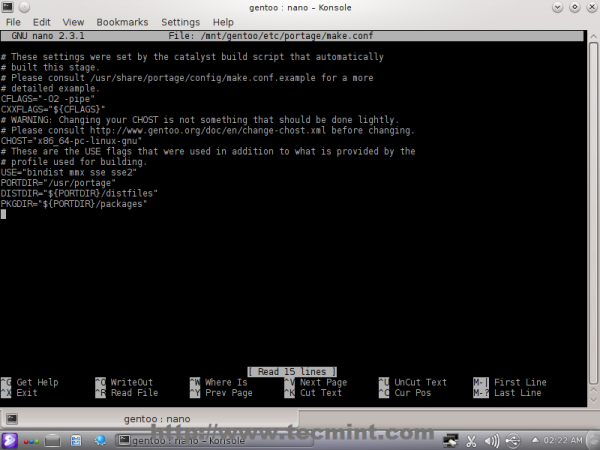 Skonfiguruj MAK.plik CONF
Skonfiguruj MAK.plik CONF Aby uzyskać więcej optymalizacji, odwiedź Gentoo Optimization Guide.
14. Następne użycie lustrzane Aby wybrać najbliższe szybsze lustra do pobierania pakietów kodów źródłowych. Portage użyje tych luster, sprawdzając robić.conf plik.
# lusterekty -i -r -o >>/mnt/gentoo/etc/portage/make.conf
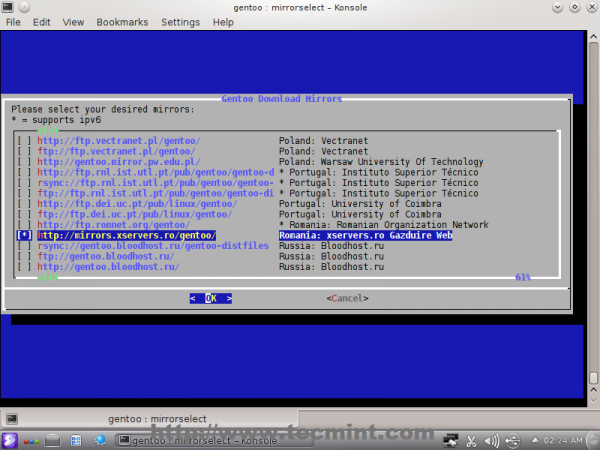 Wybierz najbliższe lustra
Wybierz najbliższe lustra 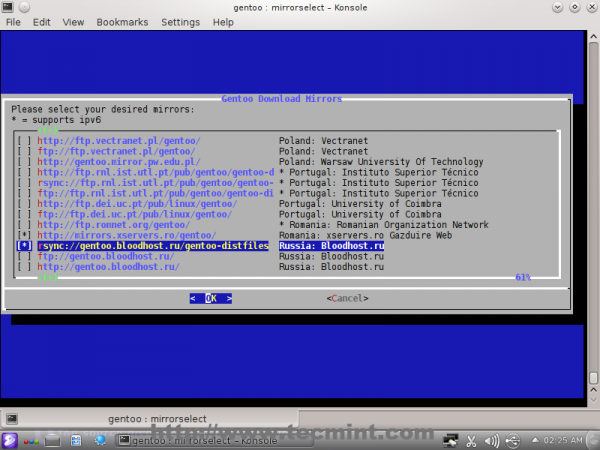 Pobierz pakiety źródłowe
Pobierz pakiety źródłowe 15. Po uruchomieniu zweryfikuj lusterek robić.conf Ustawienia ponownie i sprawdź swoją listę lustrzaną, a następnie skopiuj DNS /etc/resolv.conf Plik do ścieżki środowiska instalacji.
# nano/mnt/gentoo/etc/portage/make.conf # cp -l /etc /resolv.conf/mnt/gentoo/etc//
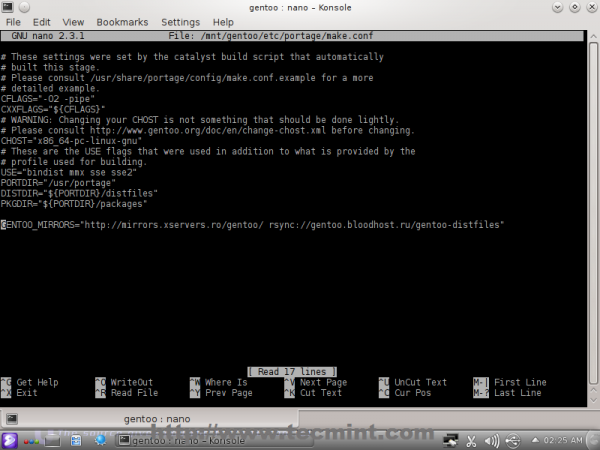 Sprawdź wykonanie.Ustawienia conf
Sprawdź wykonanie.Ustawienia conf Krok 5: Instalowanie Gentoo
16. Kiedy po raz pierwszy uruchamiasz DVD Gentoo Live, jądro Linux gromadzi ważne informacje o wszystkich urządzeniach sprzętowych i ładuje odpowiednie moduły jądra do obsługi tego sprzętu, informacje, które są umieszczone /Proc, /Sys I /Dev katalogi, więc zamontuj te systemy plików do /mnt/gentoo ścieżka systemu instalacji.
# Mount -t proc /proc /mnt /gentoo /proc # Mount - -rbind /sys /mnt /gentoo /syss # Mount - -rbind /dev /mnt /gentoo /dev
17. Następnym krokiem jest przerwanie środowiska DVD na żywo i wprowadzenie naszej nowo systemu instalacji Chroot, załaduj poprzednie ustawienia systemu dostarczone przez /itp./Profil Plik i zmiana $ PS1 Wiersz polecenia.
# chroot /mnt /gentoo /bin /bash # Źródło /etc /profilu # Eksportuj ps1 = "(chroot) $ ps1"
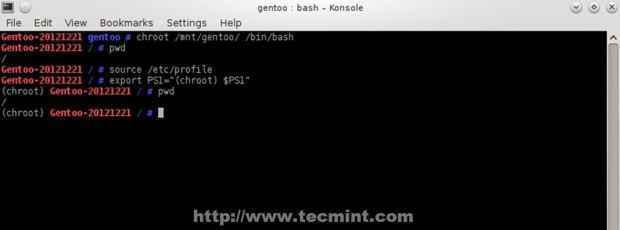 Wprowadź nową ścieżkę instalacji
Wprowadź nową ścieżkę instalacji 18. Teraz pobierz najnowszą migawkę Portage za pomocą Emerge-Webrsync Komenda.
# mkdir /usr /portage # Emerge-Webrsync
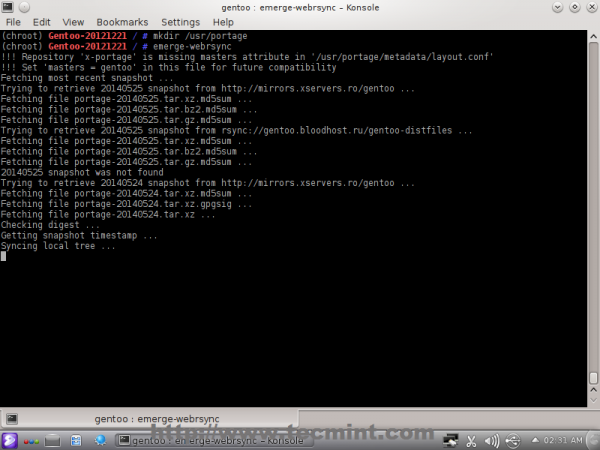 Pobierz najnowszą migawkę Portage
Pobierz najnowszą migawkę Portage 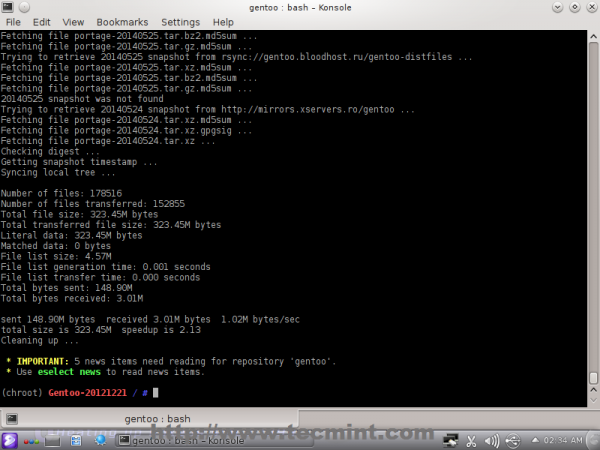 Pobieranie zakończone
Pobieranie zakończone 19. Po zakończeniu portage synchronizacja wybierz profil dla przyszłego miejsca docelowego systemu. W zależności od wybranego profilu wartości domyślne dla UŻYWAĆ I Cflags zmienią się, aby odpowiednio odzwierciedlić ostateczne środowisko systemu (GNOME, KDE, serwer itp.).
# lista profilu eselect # eselect profilu zestaw 6 ## dla kde
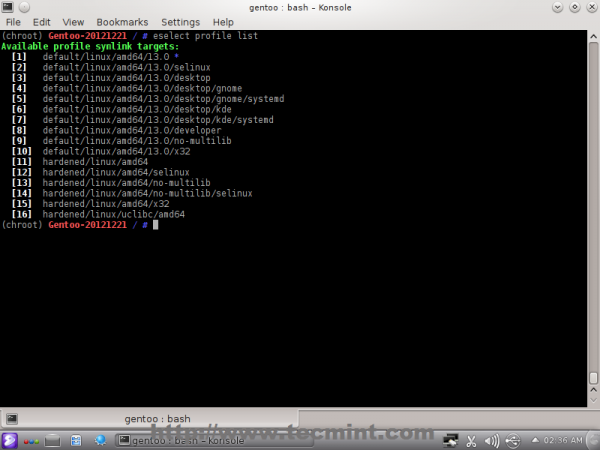 Wybierz profil
Wybierz profil 20. Następnie skonfiguruj swoją strefę czasową systemu i lokalizacje, odkształcając swój preferowany język z /itp./lokalizację.gen Plik za pomocą następującej serii poleceń.
# ls/usr/share/zoneinfo # cp/usr/share/zoneinfo/continent/mity/etc/localtime # echo „continent/mity”>/etc/timeZone
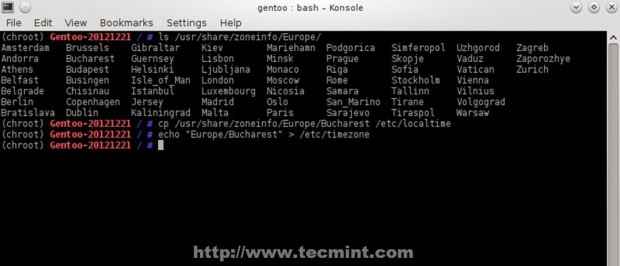 Ustaw strefę czasową systemu
Ustaw strefę czasową systemu # nano /etc /locale.gen
Ukształcenie lokalizacji systemu.
locale-gen env-update && źródło /etc /profil
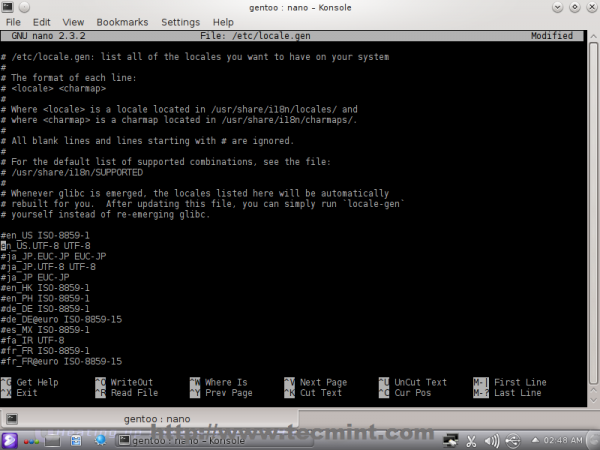 Otwartych mieszkańców.plik gen
Otwartych mieszkańców.plik gen 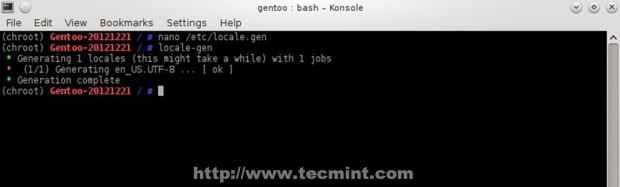 Ustaw mieszkańców systemu
Ustaw mieszkańców systemu 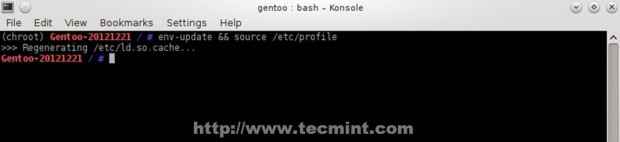 Zaktualizować profil
Zaktualizować profil Krok 6: Instalowanie jądra Linux
21. Gentoo zapewnia dwa sposoby budowania i instalowania jądra Linux: Korzystanie z konfiguracji jądra ręcznego lub korzystanie z zautomatyzowanego procesu, wydawanie Genkernel Polecenie, które buduje ogólne jądro oparte na tym używanym przez DVD instalacji na żywo.
W tym samouczku zostanie zastosowana druga metoda, ponieważ pierwsza metoda wymaga zaawansowanej znajomości komponentów systemu i budowania jądra z konfiguracjami ręcznymi.
Pierwsze pobierz źródła jądra za pomocą pojawić się i zweryfikuj wydanie jądra, wymieniając zawartość /usr/src/linux informator.
# Emerge gentoo -sources # ls -l/usr/src/linux
22. Teraz skompiluj swoje jądro za pomocą Genkernel Polecenie, które automatycznie buduje jądro z domyślnymi ustawieniami sprzętowymi wykrytych przez instalator DVD w czasie rozruchu. Pamiętaj, że ten proces może zająć dużo czasu w zależności od zasobów sprzętowych.
# Emerge Genkernel # genkernel All
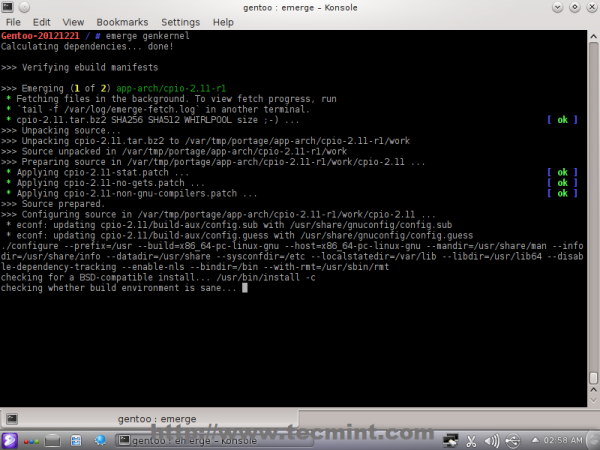 Skompiluj jądro
Skompiluj jądro 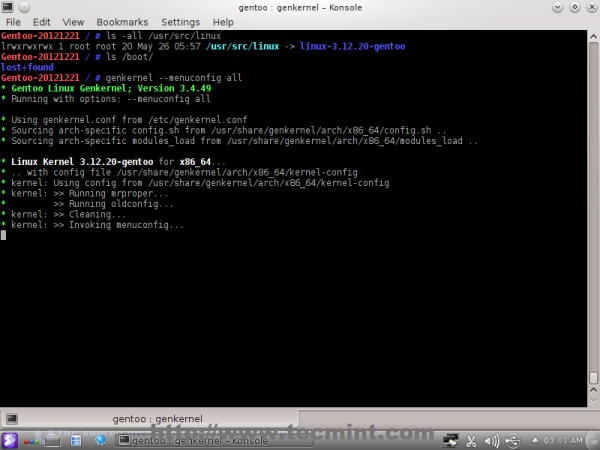 Kompilowanie jądra
Kompilowanie jądra Jeśli chcesz ręcznie zmodyfikować konfigurację jądra, możesz użyć Genkernel -menuconfig All Komenda. Po zakończeniu procesu możesz sprawdzić plik jądra i Ramdisk przez listę /uruchomić Treść katalogu.
Krok 7: Inne konfiguracje systemu
23. Następnym krokiem jest skonfigurowanie fstab plik do automatycznego zamontowania partycji systemowych podczas procesu rozruchu. otwarty /etc/fstab Plik i dodaj następującą zawartość.
# nano /etc /fstab
Na rozładzie pliku wstaw następujące wiersze.
/dev /sda2 /boot ext2 domyślne, noatime 0 2 /dev /sda4 /ext4 Noatime 0 1 /dev /sda3 Brak swap SW 0 0
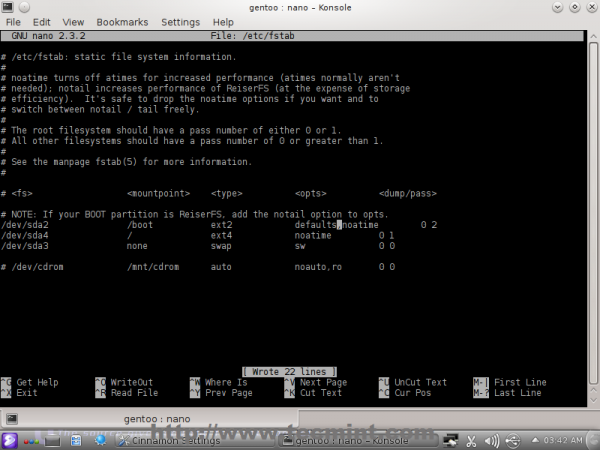 Zamontować partycje systemowe
Zamontować partycje systemowe 24. Ustaw nazwę hosta dla swojego systemu, edytując /etc/conf.D/HostName plik i /etc/hosts plik podobny do zrzutów ekranu poniżej i sprawdź go za pomocą Nazwa hosta Komenda.
# nazwa hosta
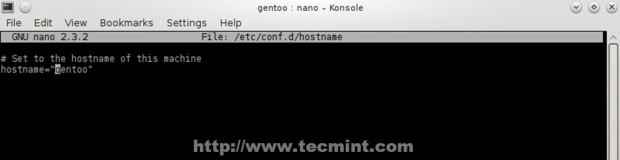 Ustaw nazwę hosta systemu
Ustaw nazwę hosta systemu 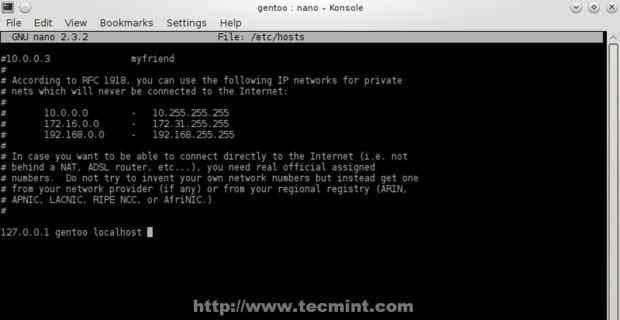 Dodaj nazwę hosta w pliku hostów
Dodaj nazwę hosta w pliku hostów 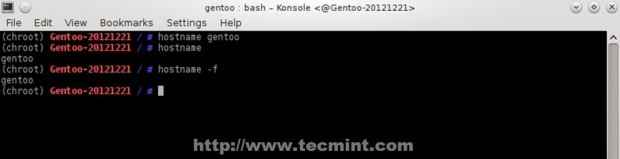 Sprawdź nazwę hosta systemu
Sprawdź nazwę hosta systemu 25. Aby skonfigurować ustawienia sieciowe na stałe za pomocą DHCP, zainstaluj klienta DHCPCD i dodaj go do procesu uruchamiania systemu.
# Emerge dhcpcd # rc-update Dodaj DHCPCD domyślnie
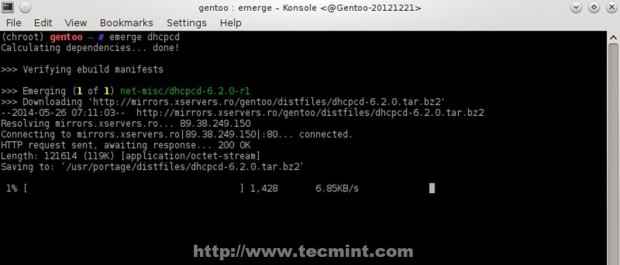 Skonfiguruj ustawienia sieciowe
Skonfiguruj ustawienia sieciowe 26. Na tym etapie możesz również zainstalować Demon SSH, rejestrator systemu i inne przydatne narzędzia.
# Emerge Virtual/ssh # Emerge Syslog-ng # Emerge Cronie # Emerge Mlocate # rc-update Dodaj sshd domyślny # rc-update Dodaj syslog-ng domyślny # rc-update Dodaj Cronie Domyślnie
27. Jeśli chcesz dostosować usługi systemowe, ustawienia klawiatury i hwclock, otwórz i edytuj następujące pliki zgodnie z Twoimi potrzebami.
# nano -w /etc /rc.conf # nano -w /etc /conf.D/Keymaps # nano -w/etc/conf.D/Hwclock
28. Następnie podaj mocne hasło do konta root i dodaj nowego użytkownika systemu z uprawnieniami root.
# PASSWD # UserAdd -m -g Użytkownicy, Wheel, Audio, LP, CDROM, Portage, Cron -s /Bin /Bash Caezsar # Passwd Caezsar
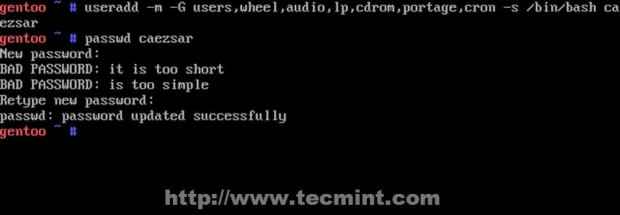 Ustaw mocne hasło roota
Ustaw mocne hasło roota # Emerge Sudo
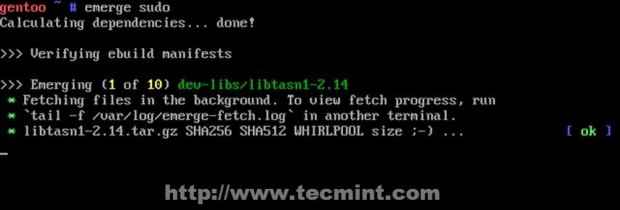 Dodaj nowego użytkownika
Dodaj nowego użytkownika Edytować /etc/sudoers złożyć i pocukać %koło grupa jak na zrzucie ekranu poniżej.
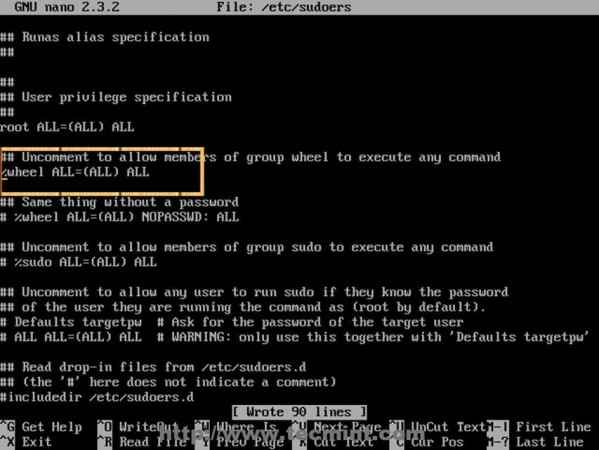 Grupa kół podsumowania
Grupa kół podsumowania Krok 8: Zainstaluj ładowarkę rozruchową systemu
29. Aby Gentoo start po ponownym uruchomieniu instalacji Ładowarka rozruchowa Grub2 na pierwszym dysku twardym i generuj jego plik konfiguracyjny, uruchamiając następujące polecenia.
# Emerge Sys-Boot/Grub # Grub2-Install/Dev/Sda # Grub2-MkConfig -O/boot/Grub/Grub.CFG
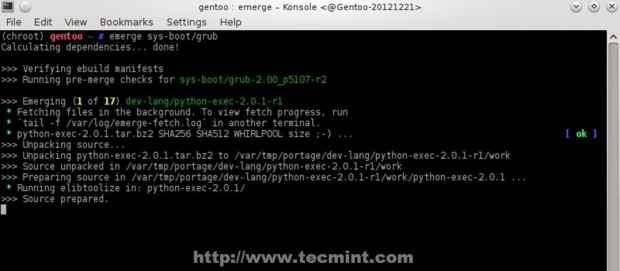 Zainstaluj ładowarkę rozruchową Grub2
Zainstaluj ładowarkę rozruchową Grub2  Wygeneruj konfigurację Gruba
Wygeneruj konfigurację Gruba Jeśli chcesz zweryfikować plik konfiguracyjny ładowania rozruchowego otwórz /boot/grub/grub.CFG plik i sprawdź zawartość menuEntry.
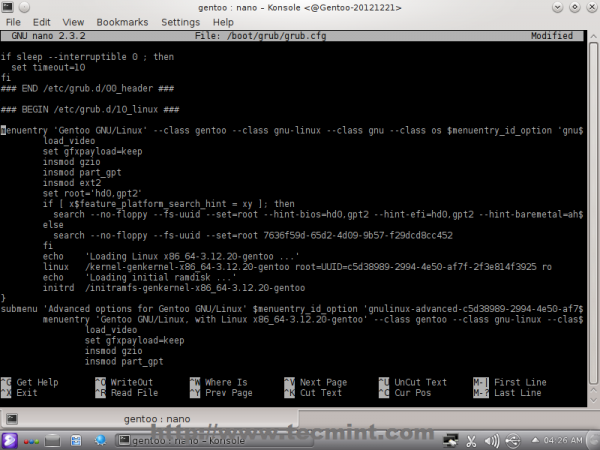 Sprawdź ładowarkę rozruchową
Sprawdź ładowarkę rozruchową 30. Po zainstalowaniu ostatniego potrzebnego oprogramowania uruchomić System, opuść środowisko instalacyjne, niezimoruj wszystkie zamontowane partycje, uruchom ponownie system i wyrzuć instalator multimedialny DVD.
# exit # cd # Umount -l/mnt/gentoo/dev /shm,/pts, # Umount -l/mnt/gentoo /boot,/proc, # reboot
31. Po ponownym uruchomieniu menu GRUB powinno pojawić się na ekranie systemowym, wymagające wyboru jednej z dwóch opcji uruchamiania jądra Gentoo.
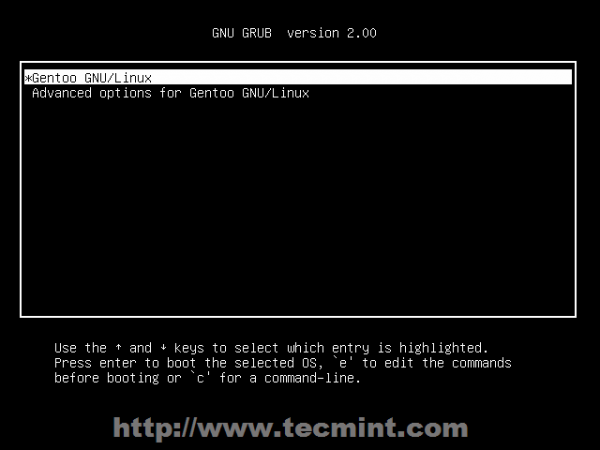 Wybierz Gentoo z menu Grub
Wybierz Gentoo z menu Grub 32. Po załadowaniu systemu logowania do środowiska gentoo za pomocą konta root, usuń Etap3-*.smoła.BZ2 Tarball i wykonuj Przewóz Aktualizacja drzewa.
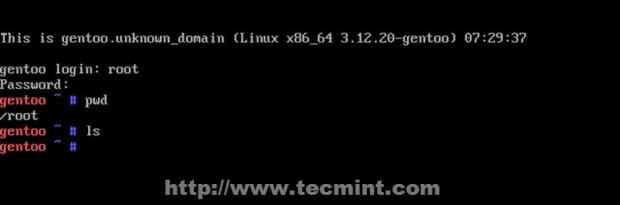 Zaloguj się do Gentoo
Zaloguj się do Gentoo # rm /scena3-*.smoła.BZ2 # Emerge -sync
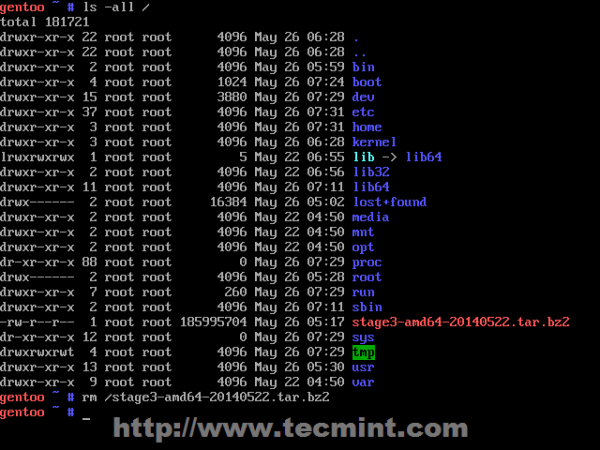 Usuń plik etapu 3
Usuń plik etapu 3 Gratulacje! Teraz zainstalowałeś w systemie minimalne środowisko Gentoo Linux, ale konfiguracja systemu jest daleka do wykończenia. W następnej serii samouczków pokażę, jak możesz zainstalować serwer Xorg, sterowniki adapterów graficznych, środowisko stacjonarne i inne funkcje oraz sposób przekształcenia Gentoo w potężną platformę stacjonarną lub serwerową na podstawie tej minimalnej instalacji systemu.
- « 11 Zaawansowanie bazy danych MySQL „Pytania i odpowiedzi wywiadu” dla użytkowników Linuksa
- Instalowanie FCGIWRAP i włączenie języków dynamicznych Perla, Ruby i Bash na gentoo Lemp »

